Instalasi diam driver WiFi Intel® dan Intel® PROSet/Wireless Software untuk Microsoft Windows 7* dan Microsoft Windows 8.1*
Ikhtisar instalasi diam
Metode instalasi diam adalah untuk digunakan oleh administrator TI untuk mencegah intervensi pengguna saat menginstal driver sistem dan perangkat lunak untuk Adaptor Nirkabel Intel® yang sesuai. Berikut ini menguraikan proses instalasi diam untuk Intel® PROSet/Wireless Software dan/atau driver hanya untuk Wi-Fi.
Instruksi untuk melakukan metode instalasi diam pada Windows® 10 dapat ditemukan di sini
| Catatan | Informasi ini ditujukan untuk administrator TI, pengecer, dan integrator yang memiliki tingkat pengetahuan teknologi informasi tingkat lanjut. Informasi ini tidak ditujukan untuk digunakan oleh pengguna akhir. |
Instal Perangkat Lunak WiFi Intel® PROSet/Nirkabel dan driver WiFi
Berkas wajib:
Unduh paket Perangkat Lunak WiFi Intel® PROSet/Nirkabel (termasuk driver) dari Intel® PROSet/Wireless Software dan paket driver untuk Admin TI. Paket perangkat lunak PROSet/Wireless memiliki format nama file berikut:
WiFi_Ver_PROSet Bitness.zip
Ver: versi paket
Bitness: bitness dari Sistem Operasi
Misalnya paket perangkat lunak 21.40.5 PROSet/Wireless memiliki nama file berikut:
WiFi_21.40.5_PROSet64.zip
Langkah dan detail instalasi:
Anda dapat menginstal perangkat lunak menggunakan salah satu metode berikut:
Menggunakan WirelessSetup.exe dengan berkas setup.xml
WirelessSetup.exe duduk di depan file .MSI, membaca file konfigurasi (setup.xml), dan meluncurkan .MSI dengan parameter baris perintah yang dipilih.
Untuk menginstal:
- Unduh dan buka zip file yang disebutkan di atas.
- Modifikasi/kustomisasi setup.xml sesuai kebutuhan.
- Jalankan WirelessSetup.exe dengan opsi baris perintah yang diinginkan.
Opsi baris perintah yang didukung untuk WirelessSetup.exe
| Pilihan | Parameter | Deskripsi |
| -? | Menampilkan informasi dan bantuan untuk WirelessSetup.exe | |
| -c atau -config | < nama konfigurasi di setup.xml> | Berjalan dengan konfigurasi ini alih-alih konfigurasi bawaan di setup.xml. Lihat tag Konfigurasi di bawah ini untuk detail lebih lanjut. |
| -quiet, -q, -silent, atau -s | Berjalan diam-diam tanpa UI penginstal | |
| -pasif | Menjalankan UI penginstal dalam mode dasar hanya dengan bilah kemajuan | |
| -norestart | Menekan reboot selama instalasi | |
| -forcerestart | Memaksa reboot di akhir instalasi | |
| -log atau -l | Mencatat instalasi | |
| -hapus instalan | Menghapus instalasi |
Menyesuaikan berkas setup.xml
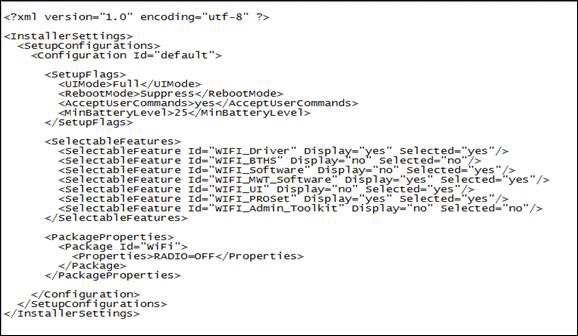
Tag konfigurasi
Konfigurasi bawaan akan dibaca jika Anda tidak mengatur konfigurasi pada baris perintah.
Anda dapat menambahkan konfigurasi tambahan dengan mendefinisikan lebih banyak tag konfigurasi ke setup.xml.
Contoh:
Id Konfigurasi < ="MyConfig">
Simpan Setup.xml dan jalankan WirelessSetup.exe -c MyConfig untuk menginstal dengan konfigurasi di atas.
Tag SetupFlags
Deskripsi elemen:
- Tag UIMode ada untuk pengaturan tingkat UI. Contoh: Penuh, Diam, Dasar.
- Tag RebootMode ada untuk mengatur mode reboot. Contoh: Menekan, Memaksa.
- Tag MinBatteryLevel ada untuk mengatur tingkat minimum untuk pemeriksaan baterai. Jika diatur ke 0, pemeriksaan belum selesai.
- Tag SelectableFeatures ada dalam kotak dialog Pengaturan Kustom UI instalasi untuk mengaktifkan pilihan fitur dan opsi tampilan.
- Tag PackageProperties ada untuk mengatur properti kustom MSI ke paket MSI tertentu. Pengaturan khusus PRODUSEN TI perusahaan dan peralatan asli (OEM) diatur di sini.
Tag SelectableFeatures
Anda dapat menyembunyikan fitur dari UI penginstal atau membuat penginstalan fitur secara bawaan.
Berikut adalah contoh, Toolkit Admin selalu terinstal (diinstal secara bawaan, tidak terlihat di UI penginstal):
Display="no" Selected="yes" />
| Fitur | Judul |
| WIFI_Driver | Driver Link WiFi Intel® |
| WIFI_Software | Perangkat Lunak WiFi Intel® PROSet/Nirkabel |
| WIFI_MWT_Software | Teknologi Intel® My WiFi |
| WIFI_UI | Utilitas Koneksi WiFi Intel® PROSet/Wireless Software |
| WIFI_PROSet | Perangkat Lunak Perusahaan Intel® PROSet/Wireless Software |
| WIFI_Admin_Toolkit | Kit Alat Administrator |
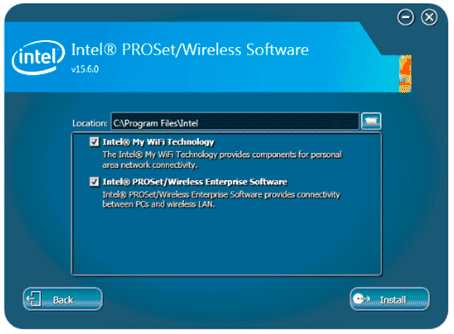
Menggunakan paket Penginstal Microsoft Windows* (.MSI) (Disarankan hanya ketika ada mandat ketat untuk menggunakan file MSI untuk Kebijakan Grup/Direktori Aktif di lingkungan Perusahaan)
File MSI dapat ditemukan di bawah direktori data pada berkas zip yang disebutkan di atas.
Berikut adalah file MSI yang disertakan dalam paket Perangkat Lunak PROSet/Wireless dan harus diinstal dalam urutan berikut:
- Driver.msi: Berisi Driver Wi-Fi.
- PROSetEnterprise.msi (v17.1 atau yang lebih baru) : Berisi Intel® PROSet/Wireless Enterprise Software untuk v17.1 dan yang lebih baru hanya untuk Windows 7/8.1
Anda juga dapat melihat cara menginstal beberapa MSI dengan Instalasi Multi-Paket Penginstal Windows, menggunakan msiexec
| Topik terkait |
| Instalasi untuk Perangkat Lunak Intel® Wireless Bluetooth® |
| Intel® PROSet/Wireless Software Link Administrator TI |
| Intel® PROSet/Wireless Software Bluetooth®: TI file zip |